직선 커브에 프로파일 어셈블
1. 구조물(Framework) >
 새 프로파일(New Profile)
새 프로파일(New Profile)을 클릭합니다.
◦ 새 프로파일(New Profile) 대화상자가 열리면 단면 유형(Section Type)을 클릭한 다음 2단계로 이동합니다.
◦ 라이브러리에서 선택(Select From Library) 대화상자가 열리면 6단계로 이동합니다.
2. 라이브러리에서 선택(Select From Library) 대화상자의 라이브러리에서 프로파일 단면 유형을 선택할 수 있습니다. 프로파일(Profiles) 아래에서 강철 형강 MM(STEEL BEAMS MM) 폴더를 선택한 다음 H형강(I BEAM)을 선택합니다. H형강의 표준 및 크기를 선택할 수 있는 요소 정의(Element Definition) 대화상자가 열립니다.
3. 유형(Type) 아래에서 DIN 1025 IPB/HEB를 선택합니다. 크기(Size) 목록이 열립니다.
4. 크기(Size) 아래에서 120을 선택합니다.
5. 확인(OK)을 클릭합니다. 새 프로파일(New Profile) 대화상자가 열립니다.
6. 다음(Next)을 클릭하거나 마우스 가운데 버튼을 클릭하여 프로파일 배치를 계속합니다. 프로파일 배치(Position Profile) 대화상자가 열립니다.
7. 참조 방법(Reference Method) 아래에서

을 클릭하여 직선 모서리 또는 커브에 프로파일 어셈블을 활성화합니다.
8. 참조(References) 아래에서 커브 또는 모서리(Curve or edge)의 상자를 클릭하여 이 컬렉터를 활성화합니다.
9. 아래에 표시된 대로 수직 커브를 선택합니다. 최종 배치를 확인하기 전에 위치를 구성할 수 있도록 어셈블된 H형강이 미리 보기에 나타납니다.
10. 회전(Rotate) 아래에서

을 클릭하여 프로파일을 90도 회전시킵니다. 미리 보기가 업데이트됩니다.
11. 확인(OK)을 클릭하여 프로파일 배치를 완료합니다. 프로파일 배치(Position Profile) 대화상자가 닫히고 H형강의 어셈블리가 완료되며 새 프로파일(New Profile) 대화상자가 열립니다.
12. 
을 클릭하여 다른 단면 유형을 선택합니다.
13. 라이브러리에서 선택(Select From Library) 대화상자에서 직사각형 튜브(RECTANGULAR TUBE) 단면 유형을 선택합니다.
14. 요소 정의(Element Definition) 대화상자에서 DIN 2395 표준 및 120x80x4.00 크기를 선택하고 확인(OK)을 클릭합니다.
15. 새 프로파일(New Profile) 대화상자에서 다음(Next)을 클릭하거나 마우스 가운데 버튼을 클릭하여 프로파일 배치를 계속합니다.
16. 프로파일 배치(Position Profile) 대화상자에서

을 클릭하여 직선 모서리 또는 커브에 프로파일 어셈블을 활성화합니다.
17. 아래 그림의 콜아웃 1을 참조하여 모델에서 4개의 강조표시된 커브 중 첫 번째를 선택합니다.
18. 회전(Rotate) 아래에서

을 클릭하여 프로파일을 90도 회전시킵니다.
19. 반복(Repeat)을 클릭하거나 마우스 가운데 버튼을 클릭하여 직사각형 튜브의 배치를 완료하고 다음 프로파일을 계속합니다.
20. 콜아웃 1, 2 및 3을 참조하여 강조표시된 남은 커브 3개에 대해 17-19단계를 반복합니다.
 새 프로파일(New Profile)을 클릭합니다.
새 프로파일(New Profile)을 클릭합니다. 새 프로파일(New Profile)을 클릭합니다.
새 프로파일(New Profile)을 클릭합니다. 새 프로파일(New Profile)을 클릭합니다.
새 프로파일(New Profile)을 클릭합니다. 을 클릭하여 직선 모서리 또는 커브에 프로파일 어셈블을 활성화합니다.
을 클릭하여 직선 모서리 또는 커브에 프로파일 어셈블을 활성화합니다.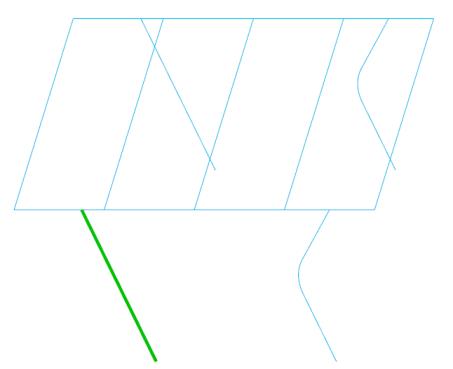
 을 클릭하여 프로파일을 90도 회전시킵니다. 미리 보기가 업데이트됩니다.
을 클릭하여 프로파일을 90도 회전시킵니다. 미리 보기가 업데이트됩니다. 을 클릭하여 다른 단면 유형을 선택합니다.
을 클릭하여 다른 단면 유형을 선택합니다. 을 클릭하여 직선 모서리 또는 커브에 프로파일 어셈블을 활성화합니다.
을 클릭하여 직선 모서리 또는 커브에 프로파일 어셈블을 활성화합니다.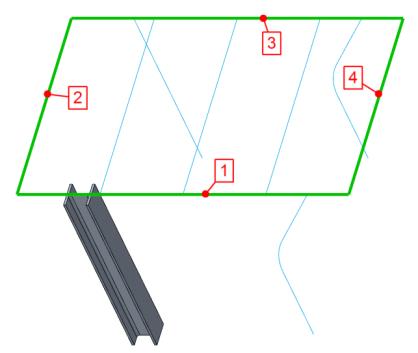
 을 클릭하여 프로파일을 90도 회전시킵니다.
을 클릭하여 프로파일을 90도 회전시킵니다.